
Harry James
0
4606
113
 Bir süre önce Ubuntu’ya neden gitmeyi düşünmeniz gerektiğini anlatan bir yazı yazdım 5 Sebepsiz Hoşnutsuz Bir Windows Kullanıcısı Ubuntu Kullanmayı Düşünmeli 5 Sebepsiz Hoşnutsuz Bir Windows Kullanıcısı Ubuntu Kullanmalı. Bazılarınız neden Kubuntu’dan hiç bahsetmediğimi sordunuz ve bazıları KDE’nin gideceğine ikna olmuş gibiydi. Öyleyse tahmin et? İşte ikisine de nasıl sahip olabilirsiniz?.
Bir süre önce Ubuntu’ya neden gitmeyi düşünmeniz gerektiğini anlatan bir yazı yazdım 5 Sebepsiz Hoşnutsuz Bir Windows Kullanıcısı Ubuntu Kullanmayı Düşünmeli 5 Sebepsiz Hoşnutsuz Bir Windows Kullanıcısı Ubuntu Kullanmalı. Bazılarınız neden Kubuntu’dan hiç bahsetmediğimi sordunuz ve bazıları KDE’nin gideceğine ikna olmuş gibiydi. Öyleyse tahmin et? İşte ikisine de nasıl sahip olabilirsiniz?.
Ubuntu Ubuntu 10.04 - Son Derece Basit Bir İşletim Sistemi [Linux] Ubuntu 10.04 - Son Derece Basit Bir İşletim Sistemi [Linux], Compiz'den birkaç seksi efekti olan, işlevsel ve oldukça temiz bir masaüstü sağlayan GNOME masaüstü ortamını doğrudan kullanıma alır. Kubuntu Ubuntu Neden Bu Kadar Çok Versiyon Var? [Teknoloji Açıklaması] Neden Ubuntu'nun Bu Çok Versiyonu Var? [Teknoloji Açıklaması], şimdiye dek hiç olmadığı kadar fazla zil ve ıslık içeren KDE masaüstü ortamını kullanıyor.
Ubuntu makinenizin üzerinde oturuyorsanız “Gitmeyi hayal ediyorum”?? o zaman yapabilirsin. Birkaç komut ve yeniden başlatma ile kısa sürede KDE kullanacaksınız..
KDE Veya GNOME?
Görünüşün yanı sıra (iyi, ah) KDE ve GNOME arasında birkaç önemli fark var. Şu anda Ubuntu kullanıyorsanız, GNOME kullanıyorsunuz (ve Xubuntu kullanıyorsanız, XFCE 8'i kullanıyorsunuz Linux İçin Harika Alternatif Masaüstü Yöneticileri 8 Linux'u için harika Alternatif Masaüstü Yöneticileri).
Etrafına bir bak. İstediğini yapmak için kolay, gerçekten görünmüyor o Windows gibi ve kendi araçları ve oyuncakları ile birlikte geliyor.
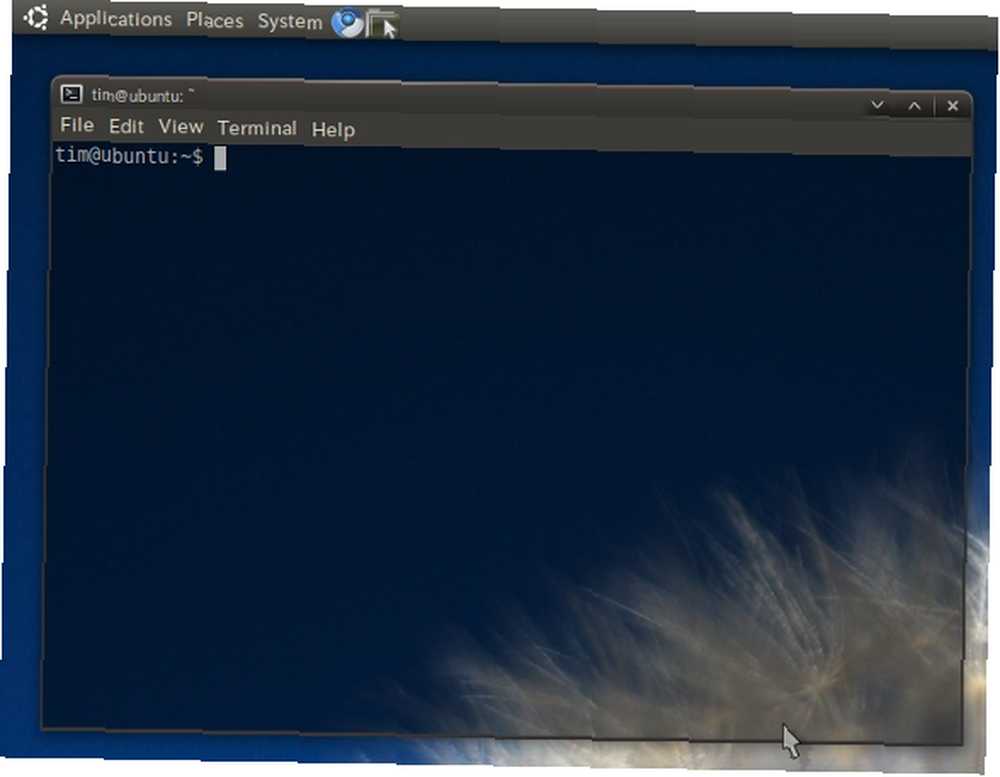
Öte yandan, KDE, ilk bakışta Windows benzeri görünmesine rağmen, masaüstünüzün görünüşü hakkında çok daha fazla şey söyler. Tecrübeli Microsoft camsı gözlü gazileri için, KDE daha tanıdık ve özel bir masaüstü sağlayacak gibi daha akıllıca bir seçenek olabilir. Windows yönteminden bıktıysanız, GNOME'u daha ferahlatıcı bulabilirsin Wubi ile Çift Çizmeli Windows ve Linux Sistemini Kurma Wubi ile Çift Çizmeli Windows ve Linux Sistemini Kurma .
KDE ayrıca, çoğu yerde gereksiz K'lara sahip olan kendi uygulama setleriyle birlikte geliyor, Linux için Konqueror 12 Worthy Alternatif Tarayıcılar Linux ve Amarok için 12 Worthy Alternatif Tarayıcılar gibi. Her iki ortamı da kurmanın asıl olumsuz tarafı, her iki yazılım paketini de sürekli gösterebilmenizdir, ancak birini kaldırmaya karar verirseniz, ilgili yazılım paketlerini de kaldırabilirsiniz..
Her şeye rağmen, KDE'yi yüklemek, Linux'u biraz farklı bir lezzetle deneyimlemenin harika bir yoludur. Eğer beğenmediyseniz çıkarması kolaydır (Ben de biraz geçeceğim).
Havuzları Ekleme
İlk önce, komut satırını kullanacağız, böylece en sevdiğiniz konsolu açın (vanilya Ubuntu'daysanız Terminal'i bulabilirsiniz.) Uygulamalar sonra Aksesuarlar) ve türü:
sudo eklenti apt-repository ppa: kubuntu-ppa / destekleri
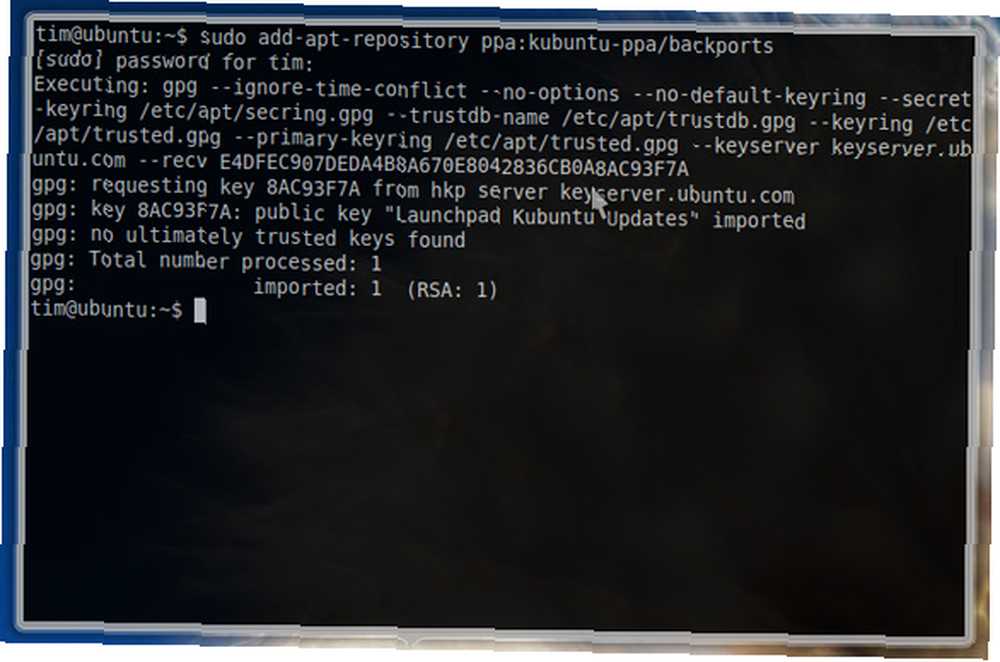
Parolanız istenecek, girilecek (gösterilmeyecek) ve enter tuşuna basmanız istenecek. Şimdi açmak isteyeceksiniz Yazılım Kaynakları pencerede sistem sonra yönetim. Tıkla Güncellemeler sekme ve etkinleştirme Desteklenmeyen güncellemeler (net destek).
Yeni eklediğiniz depoyu kontrol edebilirsiniz. Diğer Yazılımlar İsterseniz sekme. İşiniz bittiğinde pencereyi kapatın.
KDE Kurulumu
Komut satırına geri dön 4 Cool Linux Komut Satırı Püf Noktaları öğrenmek için 4 Web Siteleri Cool Linux Komut Satırı püf noktaları öğrenmek için 4 Web Siteleri, Terminal'i bulun ve girin:
sudo apt-get update
Güncelleme tamamlandığında, aşağıdaki komutu kullanarak KDE'yi indirmek isteyeceksiniz:
sudo apt-get yüklemek kubuntu-desktop
İndirilmek üzere olan arşivler, indirme boyutunuz ve diskinizdeki nihai boyuttan haberdar edilirsiniz. tip “y”?? ve vur Girmek İndirmeye başlamak için Muhtemelen bir kahve yapmak ya da banyoya gitmek için yeterli zamanınız vardır. Geri döndüğünüzde, Terminal penceresinde KDE yükleyicisinin açık olduğunu görmelisiniz..
Daha sonra varsayılan bir ekran yöneticisi seçmeniz gerekir. GDM ile bir sorunum olmadığı için (ve bir kez KDM sayesinde komut satırından Ubuntu'yu kurtarmak zorunda kaldım) eskisini seçtim. Bu size kalmış, ancak GDM benim için çalışıyor gibi görünüyor ve bu yüzden benim tavsiyemle geliyor..
Kararınızı verdikten sonra yükleyici başlayacaktır. Muhtemelen o kahveyi içip Terminal'iniz böyle görünene kadar beklemek için yeterli zamanınız vardır:
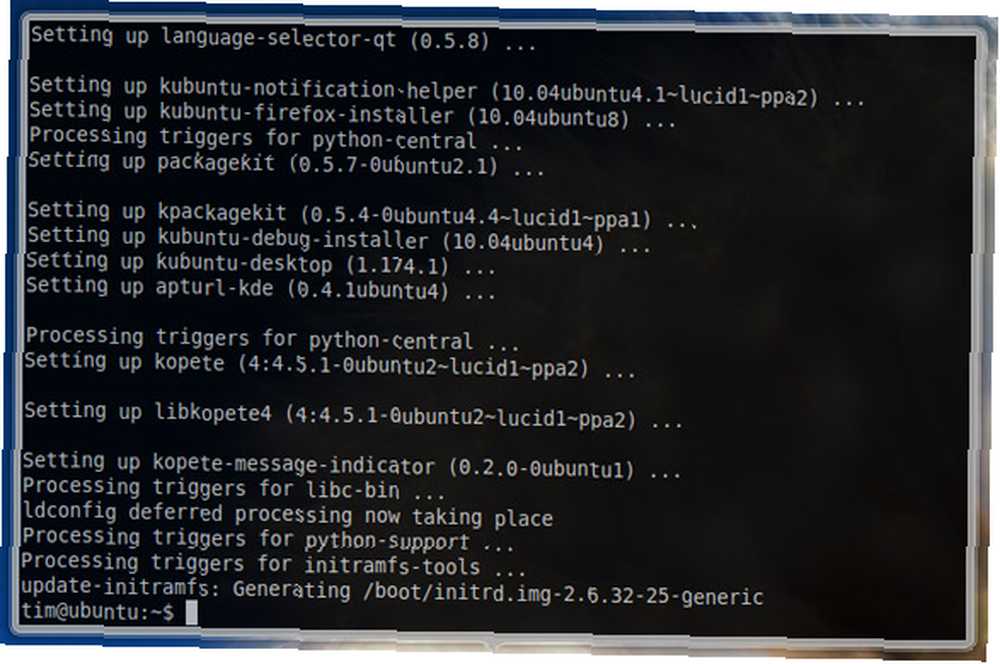
Bu noktada bilgisayarınızı yeniden başlatmanız gerekecek, ancak önce otomatik oturum açmayı devre dışı bırakmak isteyebilirsiniz, aksi takdirde başlangıçta KDE'yi seçemezsiniz. Bunu GNOME'da yapmak için sistem, yönetim sonra Giriş ekranı. etkinleştirme Kimlerin giriş yapacağını seçmek için giriş ekranını göster ve pencereyi kapat.
Yeniden başlatıp giriş ekranına geldikten sonra kullanıcı adınızı tıklayın, şifrenizi ve ekranın en altında yazdığı şifreyi girin Oturum, toplantı, celse seçmek KDE normalde yaptığınız gibi giriş yapmadan önce.
Şimdi KDE yayını çalışırken görmelisiniz. Herhangi bir zamanda GNOME’a geri dönmek istiyorsanız, oturumu kapatıp GNOME seninki Oturum, toplantı, celse.
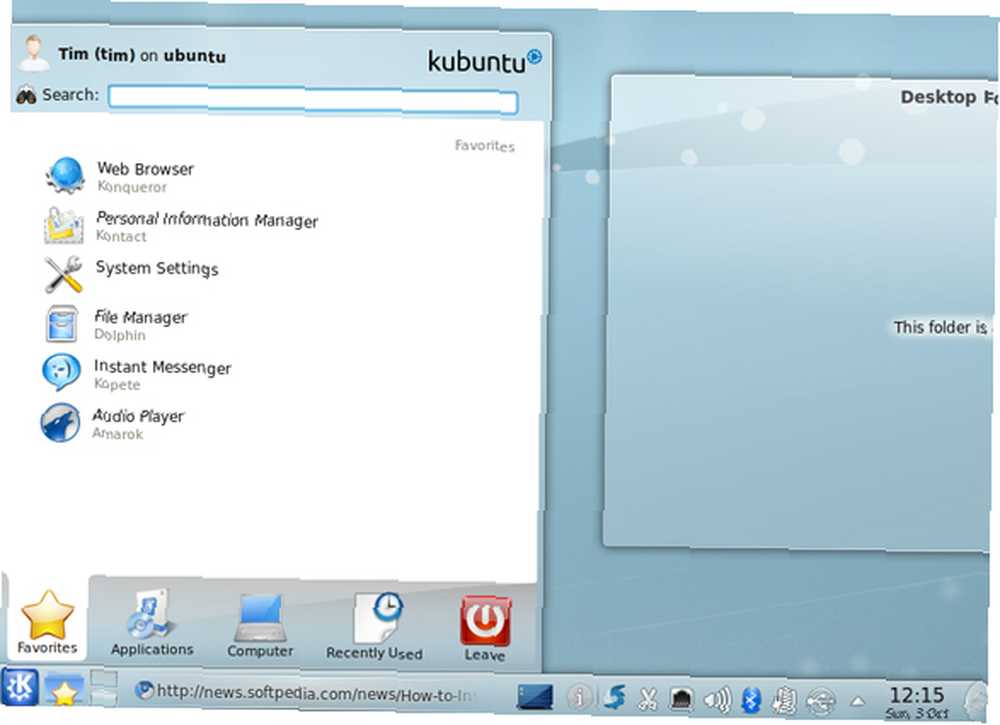
KDE / GNOME’un çıkarılması
Demek denedin ve bu senin için değil. Endişelenmemek, KDE'yi kaldırmak ve saf GNOME masaüstünüzü geri yüklemek, tek ve inanılmaz derecede uzun bir komut kullanarak oldukça mümkündür. Komut olduğundan beri çok uzun, biz buradan rahatça indirebilirsiniz bir TXT belgesine koyduk.
Eğer gerçekten KDE tarafından boğulmuşsanız, GNOME'u benzer şekilde canavarca bir komutla tamamen kaldırabilirsiniz, yine buradan indirebileceğiniz kullanışlı bir TXT belgesine yerleştirin..
Terminale yapıştırmak için vurmanız gerekir. Ctrl + Üst + V. Bu komut, KDE ile ilgili tüm paketleri kaldıracak ve GNOME paketlerinizi iki kez kontrol edecektir. Bir dahaki sefere açtığınızda, saf bir GNOME Ubuntu'nuz olacak.
Sonuç
Hem KDE hem de GNOME'un emrinizde olması, özellikle hala işletim sistemini değerlendiren yeni üyeler için faydalıdır. Paylaşılan bir bilgisayarınız varsa, her iki ortamın da yüklü olması kötü bir fikir değildir. Er ya da geç, hangisini tercih edeceğinizi bileceksiniz, kişisel olarak GNOME'u hoş bir rıhtım ile tercih ediyorum 5 Linux Makineniz İçin 5 Power Dock 5 Linux Makineniz İçin 5 Güç Dock Belki de MacOS'tan Linux'a geçtiniz; veya belki de sadece bir rıhtım fikrini seversin. Her ne ise, Linux için bu beş masaüstü bağlantı noktası, verimliliğinizi artırmanıza yardımcı olacak. .
Ubuntu'nuzla ne yaparsanız yapın, bize yorumlardan bahsetmeyi unutmayın. KDE veya GNOME kullanıyor musunuz? Ya da her ikisi de? Veya başka bir masaüstü ortamı? Utanma!












